您好,登錄后才能下訂單哦!
您好,登錄后才能下訂單哦!
一、1.環境:window 系統 華為的 eNSP 4臺pc機 2臺交換機 1臺路由器(最好是企業級的)
2.進行連接,基本擺設拓撲圖如下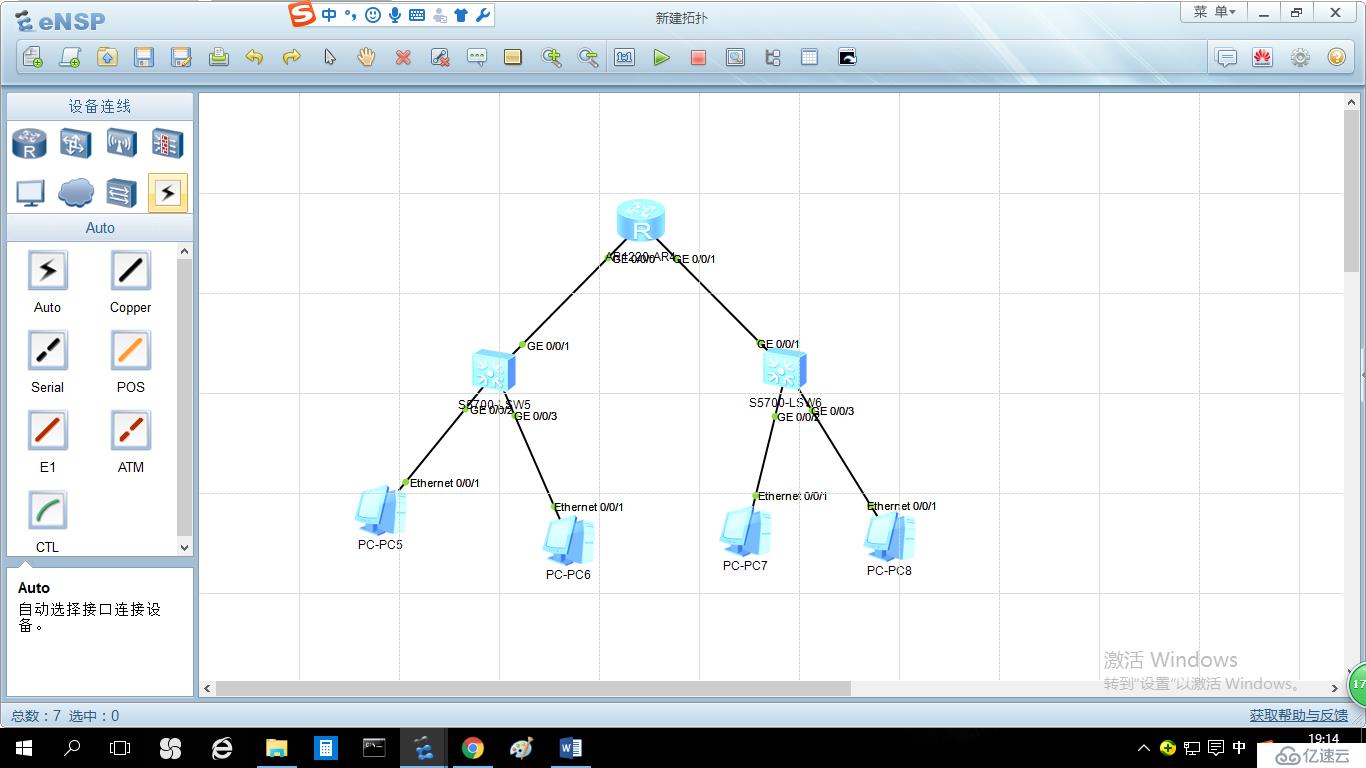
二、步驟
1.先做小單元,給每個pc機填寫IP 箭頭處先不填 等一會配好路由器在填: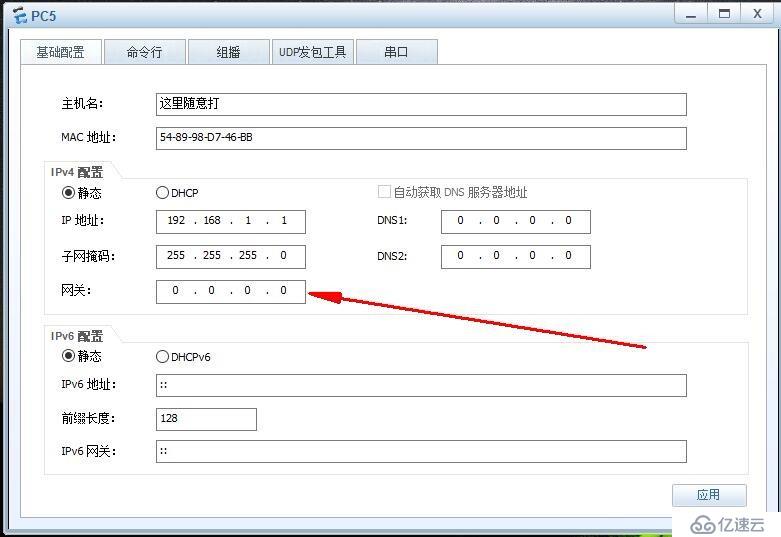
2.先做一個兩臺PC加交換機的聯通如下: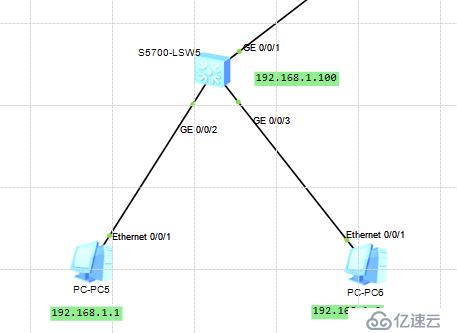
這時你不配交換機IP是不聯通的所以要先配置交換機的IP
3.交換機配置IP如下:
用戶視圖
<Huawei>
系統視圖
<Huawei>system-vie
[Huawei]
進入端口
[Huawei]interface Vlanif 1
[Huawei-Vlanif1]
配置IP
[Huawei-Vlanif1]ip address 192.168.1.100 24
[Huawei-Vlanif1]
4.配置完畢后,
在控制臺輸入: ping 192.168.1.2
測試成功如下圖: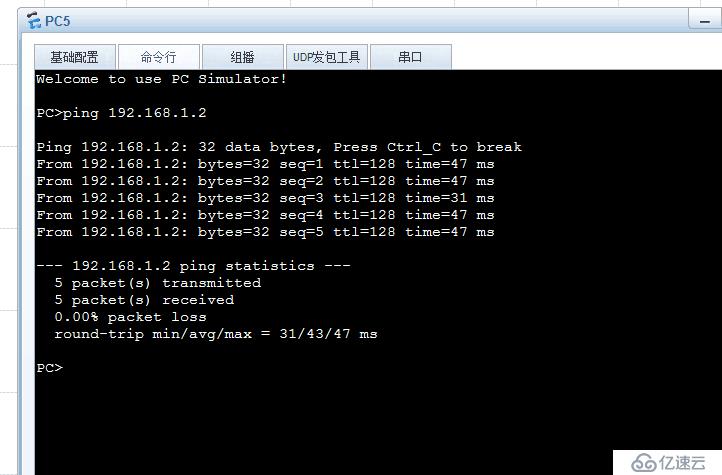
5.將剩下的一個也完成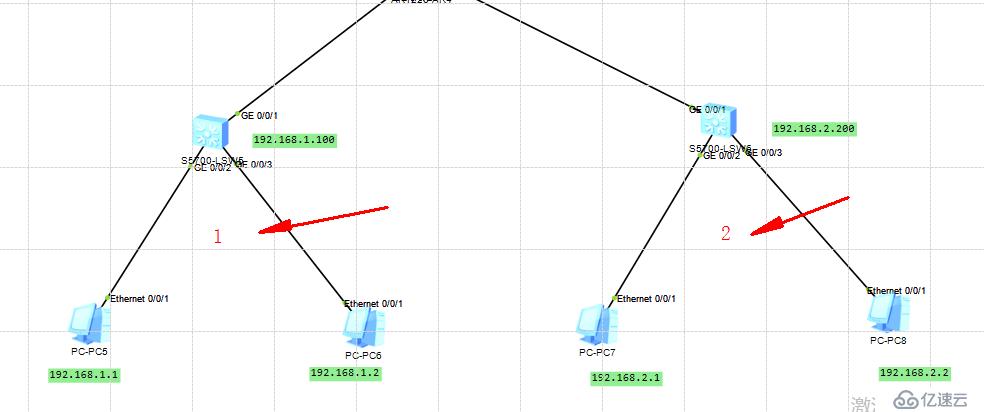
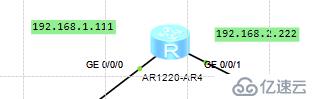
用戶視圖
<Huawei>
系統視圖
<Huawei>system-vie
[Huawei]
進入端口
[Huawei]interface GigabitEthernet 0/0/0
[Huawei-GigabitEthernet0/0/0]
配置IP
[Huawei-GigabitEthernet0/0/0]ip address 192.168.1.111 24
切換到另一個端口
[Huawei-GigabitEthernet0/0/0]interface GigabitEthernet 0/0/1
[Huawei-GigabitEthernet0/0/0]ip address 192.168.2.222 24
7.完成后進行查看
[Huawei]display ip interface brief
如下圖,我只打了一個你們可以將剩下的一個打好后再查看:
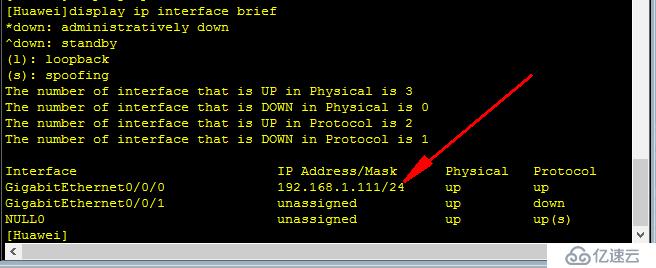
8.此時將第一步的網關填好: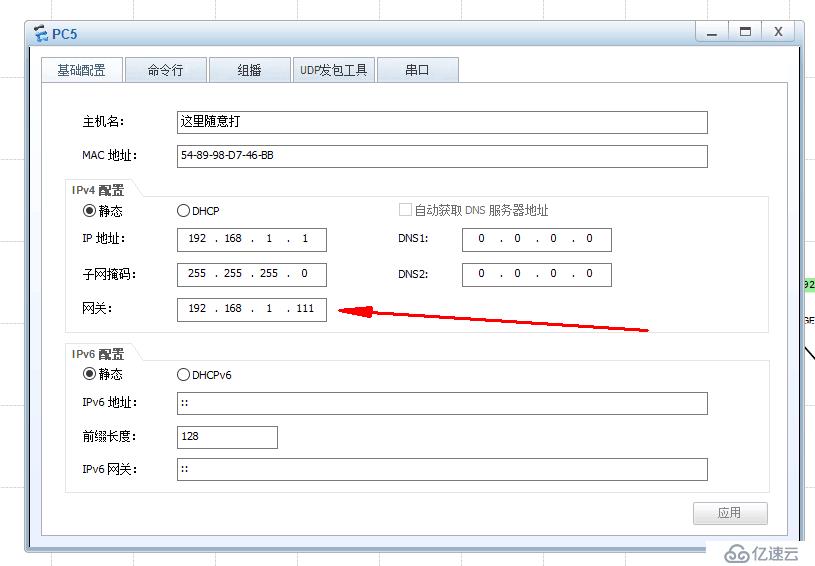
9.最后對不同網段進行訪問(也就是第5步中的 “1” 網段 、“2”網段)將 192.168.1.2 改為192.168.2.2或192.168.2.1都行:
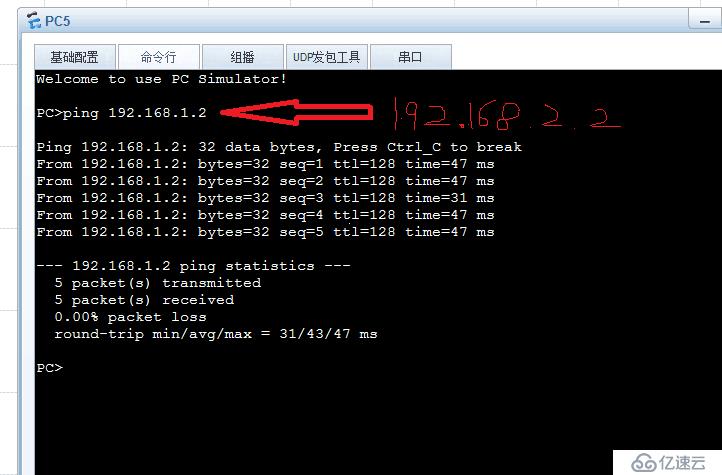
10.溫馨提示如果是玩可以不保存,如果是有用一定記得保存
保存命令為
<Huawei>save
會出現選項(保存打:Y)
<Huawei>saveThe current configuration will be written to the device.
Are you sure to continue? (y/n)[n]:Y
免責聲明:本站發布的內容(圖片、視頻和文字)以原創、轉載和分享為主,文章觀點不代表本網站立場,如果涉及侵權請聯系站長郵箱:is@yisu.com進行舉報,并提供相關證據,一經查實,將立刻刪除涉嫌侵權內容。